
סיסמת Windows, Linux או Mac פשוט מונעת מאנשים להיכנס למערכת ההפעלה שלך. זה לא מונע מאנשים לאתחל מערכות הפעלה אחרות, לנגב את הכונן שלך או באמצעות תקליטור חי לגישה לקבצים שלך .
ה- BIOS של המחשב שלך או קושחת UEFI מציע יכולת להגדיר סיסמאות ברמה נמוכה יותר. סיסמאות אלה מאפשרות לך להגביל אנשים מאתחול המחשב, אתחול מהתקנים נשלפים ושינוי הגדרות ה- BIOS או UEFI ללא רשותך.
מתי תרצה לעשות זאת
קָשׁוּר: מה עושה ה- BIOS של המחשב, ומתי עלי להשתמש בו?
רוב האנשים לא צריכים להזדקק להגדרה BIOS או סיסמת UEFI. אם ברצונך להגן על הקבצים הרגישים שלך, להצפין את הכונן הקשיח הוא פיתרון טוב יותר. סיסמאות BIOS ו- UEFI אידיאליות במיוחד למחשבים ציבוריים או במקום עבודה. הם מאפשרים לך להגביל אנשים מלהתחיל מערכות הפעלה חלופיות בהתקנים נשלפים ולמנוע מאנשים להתקין מערכת הפעלה אחרת על פני מערכת ההפעלה הנוכחית של המחשב.
אַזהָרָה: הקפד לזכור סיסמאות שהגדרת. אתה יכול לאפס את סיסמת ה- BIOS במחשב שולחני שתוכל לפתוח די בקלות, אך תהליך זה עשוי להיות הרבה יותר קשה במחשב נייד שלא תוכל לפתוח.
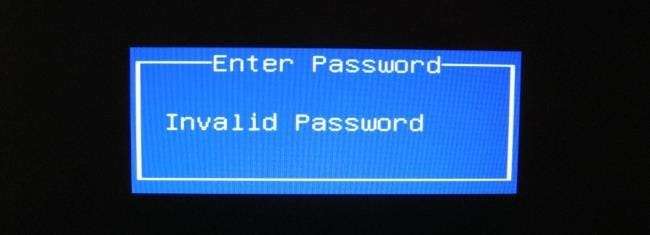
איך זה עובד
קָשׁוּר: מדוע סיסמת Windows אינה מספיקה כדי להגן על הנתונים שלך
נניח שעקבת אחר נוהלי אבטחה טובים והגדרת סיסמה בחשבון המשתמש שלך ב- Windows. כאשר המחשב שלך יתחיל, מישהו יצטרך להזין את סיסמת חשבון המשתמש שלך ב- Windows כדי להשתמש בו או לגשת לקבצים שלך, נכון? לא בהכרח.
האדם יכול להכניס התקן נשלף כמו כונן USB, CD או DVD עם מערכת הפעלה. הם יכולים לאתחל מאותו מכשיר ולגשת לשולחן עבודה חי של לינוקס - אם הקבצים שלך אינם מוצפנים, הם יכולים לגשת לקבצים שלך. סיסמת חשבון משתמש של Windows אינה מגנה על הקבצים שלך . הם יכולים גם לבצע אתחול מדיסק מתקין של Windows ולהתקין עותק חדש של Windows על העותק הנוכחי של Windows במחשב.
אתה יכול לשנות את סדר האתחול כדי לאלץ את המחשב לאתחל תמיד מהכונן הקשיח הפנימי שלו, אבל מישהו יכול להיכנס ל- BIOS שלך ולשנות את סדר האתחול שלך כדי לאתחל את ההתקן הנשלף.
סיסמת קושחה של BIOS או UEFI מספקת הגנה מסוימת מפני זה. תלוי איך מגדירים את הסיסמה, אנשים יצטרכו את הסיסמה כדי לאתחל את המחשב או רק כדי לשנות את הגדרות ה- BIOS.
כמובן שאם למישהו יש גישה פיזית למחשב שלך, כל ההימורים אינם פעילים. הם עלולים לפצח אותו ולהסיר את הכונן הקשיח או להכניס כונן קשיח אחר. הם יכולים להשתמש בגישה הפיזית שלהם כדי לאפס את סיסמת ה- BIOS - אנו נראה לך כיצד לעשות זאת בהמשך. סיסמת BIOS עדיין מספקת הגנה נוספת כאן, במיוחד במצבים בהם לאנשים יש גישה למקלדת וליציאות USB, אך מארז המחשב נעול והם אינם יכולים לפתוח אותו.
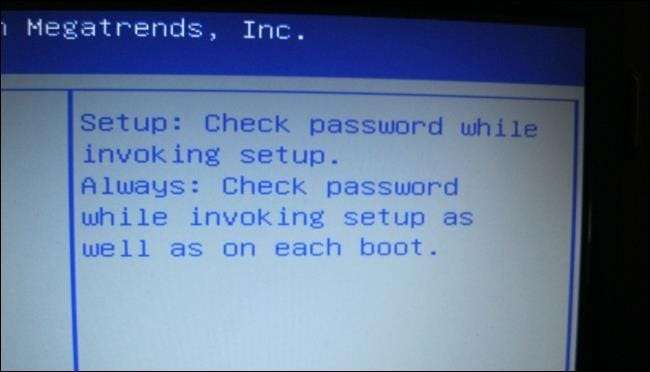
כיצד להגדיר סיסמת BIOS או UEFI
קָשׁוּר: כיצד לאתחל את המחשב מדיסק או מכונן USB
סיסמאות אלה מוגדרות במסך הגדרות ה- BIOS או ה- UEFI. במחשבים שלפני Windows 8, יהיה עליך להפעיל מחדש את המחשב וללחוץ על המקש המתאים במהלך תהליך האתחול כדי להעלות את מסך הגדרות ה- BIOS. מפתח זה משתנה ממחשב למחשב, אך לרוב הוא F2, מחק, Esc, F1 או F10. אם אתה זקוק לעזרה, עיין בתיעוד של המחשב שלך או בגוגל את מספר הדגם שלו ו"מפתח ה- BIOS "למידע נוסף. (אם בנית מחשב משלך, חפש את מפתח ה- BIOS של דגם האם שלך.)
במסך הגדרות ה- BIOS, אתר את אפשרות הסיסמה, הגדר את הגדרות הסיסמה שלך ככל שתרצה והזן סיסמה. ייתכן שתוכל להגדיר סיסמאות שונות - למשל, סיסמה אחת המאפשרת אתחול המחשב וכזו השולטת בגישה להגדרות ה- BIOS.
תרצה לבקר גם בסעיף הזמנת אתחול ודא שסדר האתחול נעול כך שאנשים לא יכולים לאתחל ממכשירים נשלפים ללא רשותך.
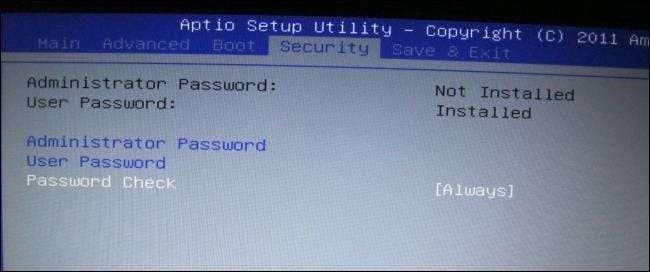
קָשׁוּר: מה שאתה צריך לדעת על השימוש ב- UEFI במקום ה- BIOS
במחשבים שלאחר חלונות 8 תצטרך היכנס למסך הגדרות הקושחה של UEFI דרך אפשרויות האתחול של Windows 8 . מסך הגדרות ה- UEFI של המחשב שלך מקווה לספק לך אפשרות סיסמה שעובדת בדומה לסיסמת BIOS.

במחשבי מק, הפעל מחדש את מק, מקש Command + R כדי לאתחל למצב שחזור ולחץ על כלי עזר> סיסמת קושחה כדי להגדיר סיסמת קושחה של UEFI.
כיצד לאפס סיסמת קושחה של BIOS או UEFI
קָשׁוּר: כיצד לנקות את ה- CMOS של המחשב שלך כדי לאפס את הגדרות ה- BIOS
ניתן בדרך כלל לעקוף סיסמאות BIOS או UEFI עם גישה פיזית למחשב. זה הכי קל במחשב שולחני שמיועד לפתיחה. הסיסמה נשמרת בזיכרון נדיף, המופעל על ידי סוללה קטנה. אפס את הגדרות ה- BIOS ותאפס את הסיסמה - תוכל לעשות זאת באמצעות מגשר או על ידי הסרה והכנסה מחדש של הסוללה. לעקוב אחר המדריך שלנו לניקוי ה- CMOS של המחשב שלך כדי לאפס סיסמת BIOS.
ברור שתהליך זה יהיה קשה יותר אם יש לך מחשב נייד שלא תוכל לפתוח. בחלק מדגמי המחשב יכולות להיות סיסמאות "דלת אחורית" המאפשרות לך לגשת ל- BIOS אם אתה שוכח את הסיסמה, אך אינך סומך עליה.
ייתכן שתוכל גם להשתמש בשירותים מקצועיים כדי לאפס סיסמאות ששכחת. לדוגמה, אם אתה מגדיר סיסמת קושחה ב- MacBook ושוכח אותה, ייתכן שתצטרך לבקר בחנות Apple כדי שתתקן אותה עבורך.

סיסמאות BIOS ו- UEFI אינן דבר שרוב האנשים צריכים להשתמש אי פעם, אך הן תכונת אבטחה שימושית עבור מחשבים ציבוריים ועסקיים רבים. אם הפעלת איזה קפה-קפה, סביר להניח שתרצה להגדיר סיסמת BIOS או UEFI כדי למנוע מאנשים לבצע אתחול למערכות הפעלה שונות במחשבים שלך. בטח, הם יכולים לעקוף את ההגנה על ידי פתיחת מארז המחשב, אבל קשה יותר לעשות מאשר פשוט להכניס כונן USB ולהפעיל אותו מחדש.
אשראי תמונה: אן פליקר מהסידהיס הבודהיסטי







